5 métodos eficazes para resolver o erro de incompatibilidade do índice APC
Resumo: Assim como qualquer erro BSOD, o erro BSOD de Índice APC incompatível força seu computador a travar toda vez que aparece. Também conhecido como Chamada de Procedimento Assíncrono, é uma função projetada para ser executada fora do programa principal quando certas condições são atendidas. Muitos programas e softwares (drivers e aplicativos de terceiros) podem levar a um travamento do BSOD causado pelo erro de incompatibilidade do índice APC.Um gatilho bastante comum da incompatibilidade do índice APC BSOD é uma webcam com Skype. Outros usuários relataram que encontraram incompatibilidade de índice BSOD APC trava ao jogar videogame ou executar outros programas que exigem recursos. Neste artigo, explicaremos algumas das melhores soluções para o erro de incompatibilidade do índice APC. Além disso, se você encontrar quaisquer problemas de perda de dados, você pode recorrer a Recuperação de Dados Bitwar para ajuda.
Índice
Qual é o erro APC INDEX MISMATCH?
APC, abreviação de Chamada de procedimento assíncrono. is a function that is designed to be executed outside and separately from the main program when certain conditions are met. This is why BSOD crashes triggered by the APC index mismatch error will only occur after or during the boot process.
O erro de incompatibilidade do índice APC geralmente indica que há uma inconsistência no número de processos que entram em uma área de operações onde o programa está sendo executado e no número de processos restantes. O propósito de uma incompatibilidade de índice APC O erro é informar que nenhum software pode ser executado sem o risco de danificar o sistema, então a BSOD (Tela Azul da Morte) aparece.
Se você está lutando repetidamente com travamentos de BSOD de incompatibilidade de índice APC, o conteúdo a seguir pode ajudar. Eles são uma coleção de métodos que outros usuários em uma situação semelhante usaram para resolver o problema. Use cada método na ordem até encontrar um que funcione no seu PC.
Como resolver o erro de exceção do serviço do sistema?
Método 1: atualize para a versão mais recente do Windows 10
Se o seu computador travar com a incompatibilidade do índice APC erro ao usar uma webcam através do Skype no Windows 10, consertá-lo pode ser extremamente fácil. Você só precisa executar todas as atualizações do Windows que estão pendentes no momento. Para atualizar seu sistema operacional Windows 10 para a versão mais recente, use as seguintes etapas:
Passo 1: Pressione Tecla Windows + R para abrir uma caixa Executar.
Passo 2: Digitar ms-settings:windows update na caixa e pressione Digitar para abrir o Windows Update.
etapa 3: Finalmente, clique em Verifique se há atualizações e siga as instruções da tela para instalar todas as atualizações pendentes. Dependendo de quantas atualizações pendentes o computador precisa, seu PC pode reiniciar várias vezes.
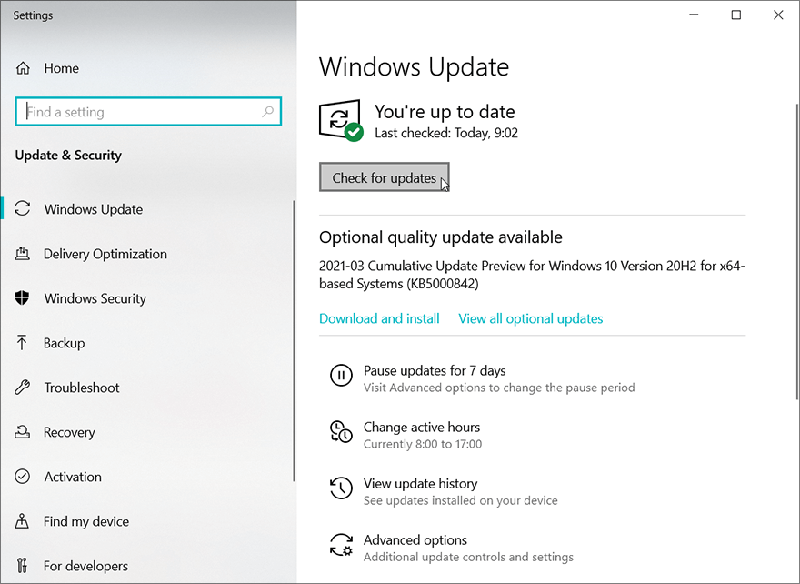
Método 2: Reinstale o driver de função de áudio de alta definição Realtek
Aparentemente, o erro de incompatibilidade do índice APC pode ser acionado por um erro desatualizado ou corrompido Driver de função de áudio de alta definição Realtek. Alguns usuários que enfrentam uma situação semelhante conseguiram evitar a incompatibilidade do índice APC travamentos aconteçam novamente ao reinstalar o driver.
Se o erro de incompatibilidade do índice APC estiver apontando para oRTKVHD64.SYS, Visita Página de download da Realtek para baixar a versão mais recente do driver de áudio de alta definição Realtek.
Após o download do driver, siga as instruções na tela para instalá-lo em seu sistema e reinicie o sistema para concluir o processo.
Na próxima inicialização, verifique se o problema BSOD foi resolvido. Se ainda persistir, consulte os outros métodos abaixo.
Método 3: usando o driver de áudio básico do Windows
Se você está suspeitando que o problema foi desencadeado pelo driver de áudio, há mais um método de reparo que parecia ter produzido bons resultados para muitos usuários em um cenário semelhante. Acontece que alguns laptops apresentarão o erro de incompatibilidade de índice APC quando oAudiodg.exe arquivo é usado. E alguns deles descobriram que usando o Áudio base do Windows motorista em vez de Áudio Realtek could make the BSOD crashes stop. Refer to the following instructions on how to do this:
Passo 1: PressioneTecla Windows + R para abrir uma caixa Executar. Então, digite devmgmt.msc e então pressione Digitar abrir Gerenciador de Dispositivos.
Passo 2: No Gerenciador de Dispositivos janela, role para baixo e expanda o Sound, video, and game controllers árvore.
etapa 3: Clique com o botão direito emÁudio de alta definição Realtek e selecione Desinstalar dispositivo.
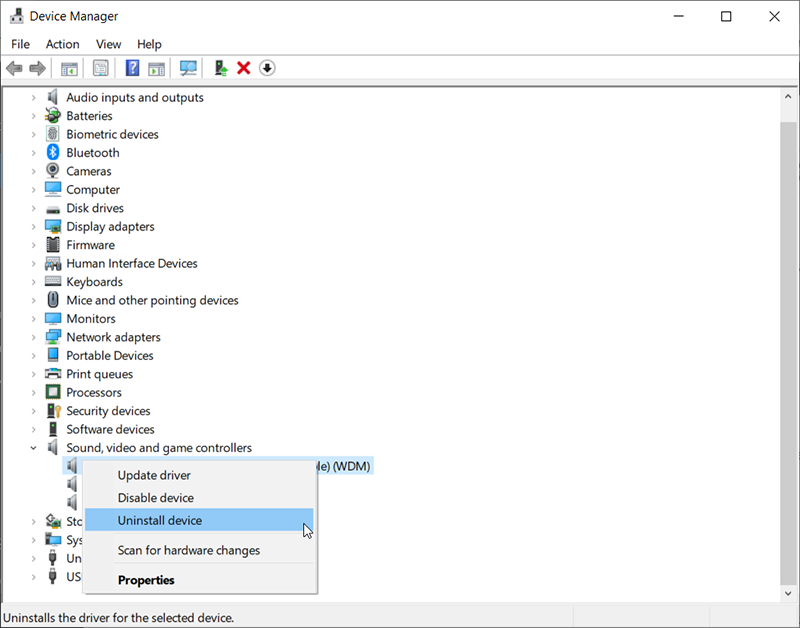
Passo 4: Saída Gerenciador de Dispositivos e então pressione Tecla Windows + Rpara abrir outroCorre caixa. Digitar appwiz.cpl e pressione DigitarabrirProgramas e características.
Etapa 5: Na janela Programas e Recursos, role para baixo na lista para encontrar Driver de áudio de alta definição Realtek. Clique com o botão direito e escolha Desinstalar. Siga as instruções na tela para remover o driver Realtek do seu PC.
Etapa 6: After the Realtek driver has been thoroughly uninstalled, restart your computer to configure Windows to use the Windows-based audio driver. At the nest startup, rerun Gerenciador de Dispositivos e veja se o driver básico de áudio do Windows está listado na árvore de controlador de som, vídeo e jogo.
Etapa 7: Depois de confirmar que o driver de base de áudio do Windows está instalado, verifique se o computador continua a obter o erro de incompatibilidade de índice APC.
Método 4: verifique se todos os drivers estão instalados corretamente
A incompatibilidade do índice APC O erro às vezes é causado por hardware que não está funcionando corretamente porque um driver está ausente ou instalado incorretamente. Também é possível que determinado novo hardware que você instalou recentemente não seja compatível com o seu computador, causando o erro de incompatibilidade do índice APC. Para excluir a possibilidade de um driver com defeito causar o problema, você deve se certificar de que todos os dispositivos instalados estão usando os drivers adequados. A maneira mais rápida de fazer isso é verificar o Gerenciador de dispositivos. Consulte o guia a seguir para saber como fazer isso:
Passo 1: PressioneTecla Windows + Rpara abrir umCorre caixa. Digitar devmgmt.msc e então pressione DigitarabrirGerenciador de Dispositivos.
Passo 2: Na janela do Gerenciador de dispositivos, role pela lista de dispositivos e veja se você consegue localizar algum dispositivo rotulado com um símbolo amarelo, que indica que o driver precisa ser atualizado, é incompatível com o hardware ou está instalado incorretamente.
etapa 3: Clique com o botão direito nos drivers com defeito e clique Atualizar driver.
Passo 4: Verifique se você enfrenta o mesmo erro de incompatibilidade de índice APC na próxima inicialização.
Método 5: desinstale o driver do link de vídeo (se aplicável)
Vários usuários relataram que o APC Index Mismatch o erro desapareceu completamente depois que desinstalaram os drivers do Display Link. DisplayLink pode ser um ótimo programa para usar se você pretende usar um monitor adicional para aumentar a produtividade. No entanto, há muitos relatórios de problemas de incompatibilidade que podem levar a erros de BSOD, como incompatibilidade de índice APC. Consulte o guia a seguir para saber como fazer isso:
Passo 1: Pressione Tecla Windows + R para abrir uma caixa Executar. Então, digite appwiz.cpl e então pressione DigitarabrirProgramas e características.
Passo 2: NoProgramas e características, role para baixo na lista para procurar o software DisplayLink Core. Clique com o botão direito nele, clique em Desinstalar, e siga as instruções na tela para removê-lo do computador.
etapa 3: Assim que o software for desinstalado, visite este local na rede Internet baixar Limpador de instalação DisplayLink. Após a conclusão do download, inicie o software para limpar os arquivos restantes do DisplayLink e reinicie o computador.
Método 6: reverter para as frequências padrão de RAM, CPU ou GPU (se aplicável)
Este erro BSOD também pode ser causado por uma peça de hardware com defeito. Na maioria dos casos, a instabilidade entre os componentes de hardware resulta do overclock. se você fez overclock nas frequências de CPU, RAM ou GPU, pode ser necessário reverter para as frequências padrão e ver se experimenta o mesmo APC Index Mismatch erro. Se mais tarde você descobrir que seu computador não trava mais depois que as frequências de estoque foram aplicadas, você pode aumentar lentamente as frequências novamente (mas tenha em mente que não deve chegar perto do limite anterior).
Como recuperar arquivos perdidos usando a recuperação de dados Bitwar
Embora o artigo exponha várias maneiras de resolver o erro de incompatibilidade do índice APC, ainda há uma grande possibilidade de um problema de dados que não pode ser facilmente resolvido. Neste caso, você pode recorrer a Software de recuperação de dados Bitwar para obter ajuda, que pode ajudá-lo a recuperar diferentes tipos de arquivos de dados, como áudio, vídeo ou documentos do Word. Consulte as etapas a seguir para saber como funciona como mágica.
Passo 1: Visite nosso site oficial para baixar o Bitwar Data Recovery e instale-o em seu PC.
Passo 2: Abra a ferramenta e selecione a unidade onde os arquivos ausentes foram armazenados e clique em Próximo.

etapa 3: Escolha um modo de varredura nesta fase. Gostaríamos de recomendar Escaneamento rápido, que é capaz de recuperar um número considerável de arquivos perdidos. Se não funcionar, você pode executar a ferramenta novamente e usar Varredura profunda, que é mais eficaz.

Passo 4: Selecione os tipos de arquivos que deseja recuperar e clique em Próximo.

Etapa 5:Antevisão arquivos desejados para verificar sua integridade. Selecione esses arquivos e clique em Recuperar.

Conclusão
If you encounter an APC index mismatch error, keep in mind that you had better check the What failed description on the blue screen, which allows you to do a little research on the internet and learn exactly what part of the system is malfunctioning. And in this way, you can solve it accordingly. We have explained several general solutions in this article that you can use in most cases. Besides, If you lose any unsaved data due to this error, you could try using Recuperação de Dados Bitwar to recover them.
Artigo Anterior
[Resolvido]: Erro IRQL_NOT_LESS_OR_EQUAL no Windows Resumo: Assim como qualquer erro BSOD, o erro BSOD de incompatibilidade de índice APC força seu computador a travar todas as vezes ...Artigo seguinte
7 soluções eficazes para a referência por erro de ponteiro Resumo: Assim como qualquer erro BSOD, o erro BSOD de incompatibilidade de índice APC força seu computador a travar todas as vezes ...
Sobre a recuperação de dados Bitwar
3 etapas para recuperar mais de 500 tipos de documentos, fotos, vídeos, áudios e arquivos excluídos, formatados ou perdidos de vários cenários de perda de dados.
Saber mais
